TP-Link TapoシリーズのスマートプラグP105のレビューです。
youtubeでもレビュー動画を公開しています。動作テストも行っているので是非視聴してみて下さい。
スマートプラグとは
コンセントと電化製品の間に接続する機器で、接続した電化製品の電源をスマホや音声コントロール可能にする機器です。
電源タップにON/OFFスイッチが備わったモデルがありますが、そのON/OFFスイッチをスマホや音声でコントロールするイメージです。
TP-Link Tapo P105 の基本スペック
ネットワークプロトコル IEEE 802.11b/g/n, Bluetooth 4.2 (初期設定時のみ)
TP-Link公式サイト
WiFi周波数 2.4GHz
サイズ 60 × 38 × 33 mm
入力電源 AC 100-125 V~ 50/60 Hz
最大負荷 1000W
TP-Link Tapo P105 の外観
本体




コンセント接続用のピンが極性対応しており片側のピンが少し太くなっています。
コンセントに直接接続する場合は問題ありませんが、極性非対応の電源タップには接続出来ない点に注意です。
側面に電源スイッチが配置されています。
電源ON/OFFの他、初期化用のスイッチになっています。
外箱


付属品
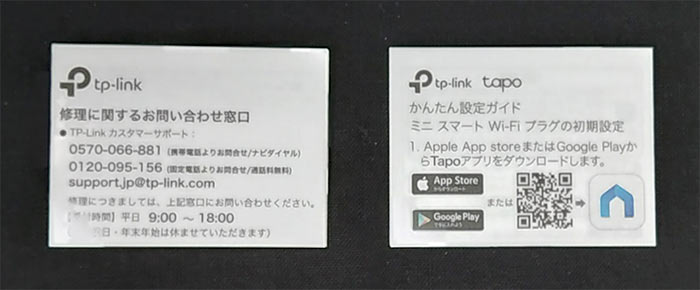
付属品は取説だけでした。
TP-Link Tapo P105 の使い方・出来る事
TP-Link Tapo P105 の使い方
電化製品とコンセントの間に接続するだけです。
電化製品は電源プラグを繋ぐだけで動く機材を選ぶ必要があります。
(例、古い扇風機やサーキュレーター、照明等)
アプリのインストール
TP-Link Tapo P105はTapoアプリを介してコントロールします。
スマホにTapoアプリをインストールしましょう。
アカウント作成
メールアドレス、パスワードを設定してアカウントを作成します。
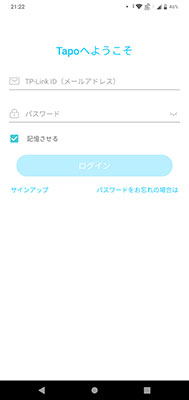
デバイス(TAPO P105)の追加
続いてTAPO P105を登録します
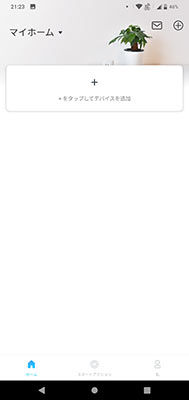
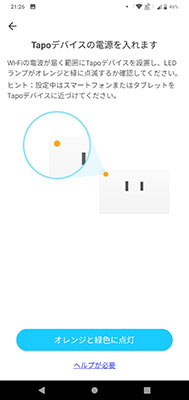
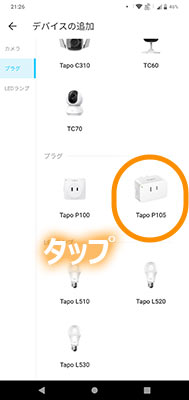
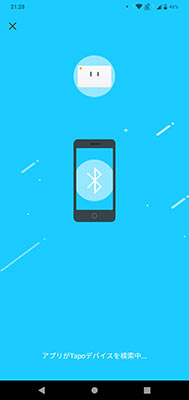
Wi-Fi設定
次はTAPO P105のWi-Fi設定です。
表示された中から該当のWi-Fiアクセスポイントを選択し、パスワードを入力しましょう。
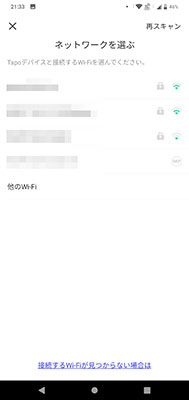
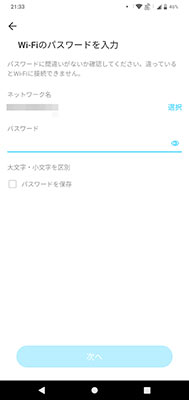
音声コントロール設定
Wi-Fi設定まで完了すると、音声コントロール設定画面が表示されます。
使用中のサービスを選択し、アカウントの紐づけを実施しましょう。
スキップしてしまった場合はアプリ下段メニューの「私」をタップし、上段の「音声コントロール」をタップしましょう。
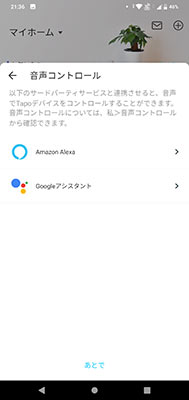
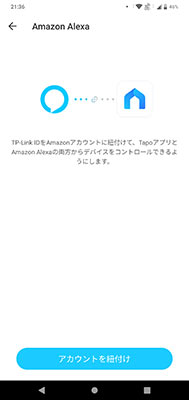
デバイスの追加を完了すると下の画像のように、デバイスが表示されてON/OFFのコントロールが可能になります。
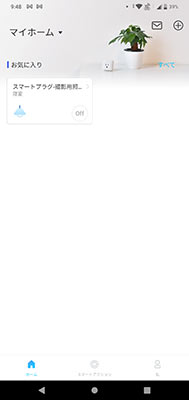
TP-Link Tapo P105 で出来る事
・遠隔ON/OFF
・スケジュール、タイマー機能
設定した時間にON、OFFするといった設定が可能です。
・音声コントロール
Amazon AlexaまたはGoogleアシスタントから音声コントロールが可能です。
個人的にはスマートプラグで一番重要な機能と考えています。
TP-Link Tapo P105 を使ってみて
スマホでON/OFFできる点は、外出先から制御できるので便利ではありますが、音声アシスタントと連携することで真価を発揮する機器と感じました。
私は、撮影用機材の電源を一度に音声操作する為に使用していますが、アレクサで操作することにより非常に便利になりました。
ただ使用出来る製品として、電源プラグに挿すだけで起動する電化製品に限られるので用途が限られます。
物理スイッチが付いている製品であれば、スイッチをONに倒しておけば使えますが、最近はそういった商品も少ないですよね。
まぁ用途は限られるけど、刺さる人には刺さる商品ですね。
音声操作する場合には、amazon echoシリーズがコスパが高くおすすめです。
『Amazon Echo Show 5【画面付きスマートスピーカー】使ってみた』でレビューしているので、気になる方はチェックしてみて下さい。

最後に
今回はTP-Linkのスマートプラグ、Tapo P105をレビューしました。
音声コントロール可能で安価かつコンパクトなスマートプラグです。
音声操作が便利なので、amazon echoを持っている方、購入を検討している方におすすめの商品です。




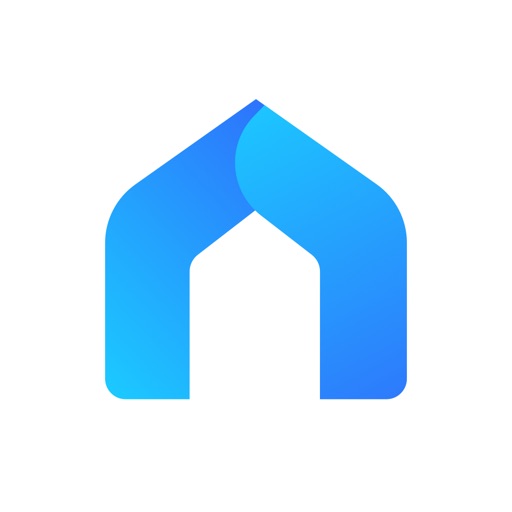














コメント